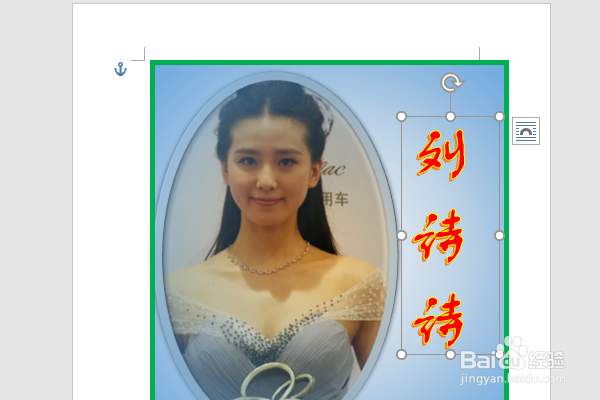1、如下所示,打开word2016软件,新秃赈沙嚣建一个空白的文档,保存为:word2016如何制作明星卡贴——刘诗诗四
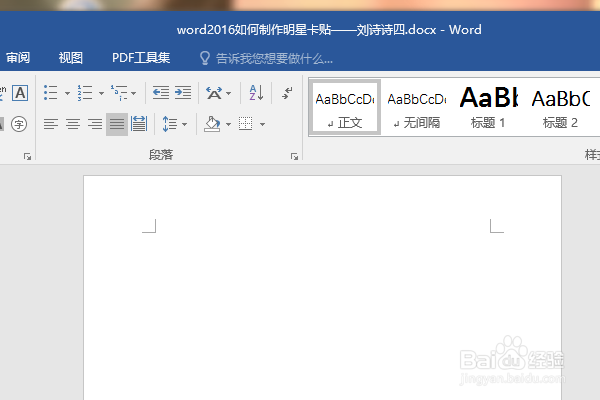
2、执行【插入——图片——选择图片——插入】,快速插入一张“刘诗诗”的美图到文档中。
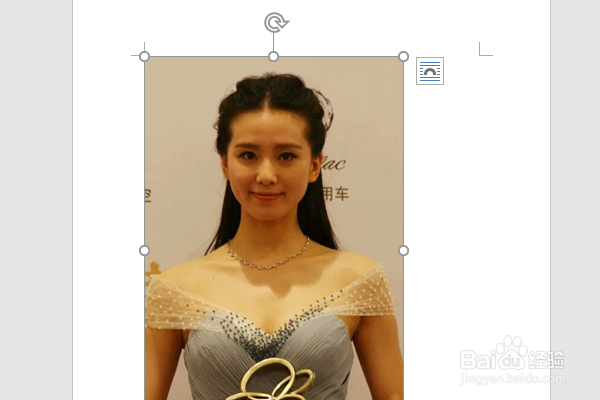
3、选择金属椭圆边框的图片样式,重新裁剪图片

4、插入一矩形,轮廓绿色,粗线,渐变填充,调整透明色。

5、插入一个艺术字,自动出现在首行位置,

6、修改艺术字的内容为“刘诗诗”,瓢遥费涓调整字体为方正舒体,文本填充红色,文本轮廓橙色,文字方向垂直,移动艺术字到人物图像的右边,至此,这个刘诗诗卡贴就制作完成了。